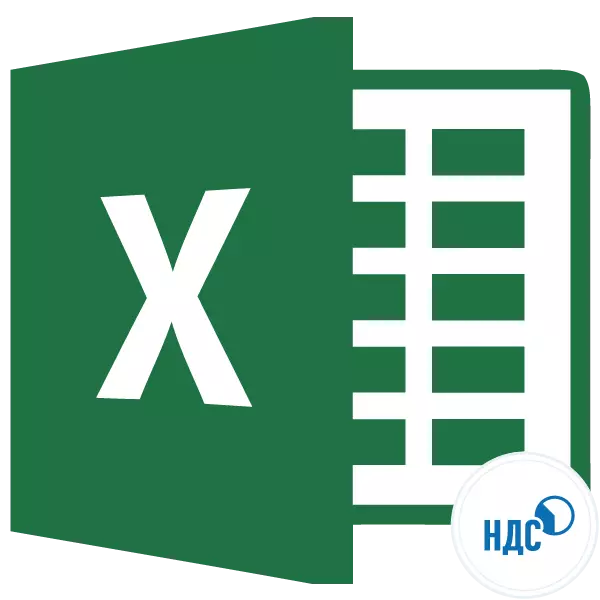
Yek ji gelek nîşanên ku bi wan re hewce ye ku bi hesaban re mijûl bibin, karkerên bacê û karsazên taybetî bacê zêde nirxek zêde ye. Ji ber vê yekê, mijara hesabê wê ji wan re têkildar dibe, û her weha nîşanên din ên têkildarî wê jî tê hesibandin. Hûn dikarin vê hesabker ji bo yek mîqdarek bi karanîna hesabkerek kevneşopî bikin. Lê, heke hûn hewce ne ku hûn di gelek nirxên drav de hesab bikin, wê hingê ew ê bi yek hesabker re pirsgirêkek pir pirsgirêk bike. Wekî din, makîneya hejmartinê her gav ji bo karanîna ne hêsan e.
Bi bextewarî, li Excel, hûn dikarin bi girîngî hesabê encamên pêwîst ji daneyên çavkaniyê, yên ku di sifrê de têne navnîş kirin, bi giranî zûtir bikin. Ka em wê fêm bikin ka meriv çawa dike.
Prosedûra hesabkirinê
Berî ku rasterast bi hejmartinê ve biçin, bila em fêr bibin ka dravdana baca diyarkirî çi ye. Bacê zêdekirî nirxê nirxek neyekser e, ku ji firotgehên firotanê firotanê mal û xizmetan didin. Lê deyndêrên rastîn buyer in, ji ber ku nirxa dravê bacê jixwe di lêçûnên hilber an karûbarên kirîn de tête kirin.Di Federasyona Rûsyayê de di demekê de rêjeyek bacê heye, lê li welatên din ên cîhanê ew dikare cûda bibe. Mînakî, li Avusturya, Brîtanya Mezin, Brîtanya, Belarus, wekhevî% 20 e, li Almanya - 19%, li Macarîstanê - 27%, li Kazakistan - 12%. Lê di hesaban de em ê rêjeya bacê bi Rûsyayê re têkildar bikar bînin. Lêbelê, bi tenê bi guhertina rêjeya berjewendiyê, ew algorîtmayên hesaban ên ku li jêr têne nîşandan jî dikarin ji bo her welatek din a cîhanê, ku vê celebê bacê bikar tîne.
Di vê derbarê de, karên bingehîn ên bingehîn têne hesibandin, karmendên karûbarên bacê û karsaziyê di dozên cuda de:
- Hesabkirina vat bixwe ji lêçûnê bêyî bacê;
- Hesabkirina vat ji lêçûna ku baca berê tê de tête kirin;
- Hesabkirina mîqdara bêyî vat ji lêçûnê ya ku baca berê tê de tête;
- Hesabkirina mîqdara ku ji lêçûnê bêyî bacê ye.
Bi pêkanîna hesabên daneyê li Excel, em ê bêtir û kar bikin.
Method 1: Hesabkirina vat ji bingeha bacê
Berî her tiştî, bila em fêr bibin ka meriv çawa ji bingeha bacê tê hesibandin. Ew pir hêsan e. Ji bo pêkanîna vê peywirê, hûn hewce ne ku rêjeya bacê bi rêjeya bacê re pirjimar bikin, ku% 18 li Rûsyayê ye, an bi hejmara 0.18-an e. Bi vî rengî, em formulek me heye:
"Vat" = "Bingeha Bacê" X 18
Ji bo Excel, formula hejmartinê dê forma jêrîn bigire
= Hejmar * 0.18
Bi xwezayî, Pirjimara "Hejmar" vegotinek hejmarî ya vê bingeha bacê ye an girêdanek bi hucreyek ku tê de tê de ye. Ka em hewl bidin ku van zanyariyê di pratîkê de ji bo maseyek taybetî bicîh bikin. Ew ji sê kolonan pêk tê. Ya yekem nirxên naskirî yên bingeha bacê ye. Di duyem de nirxên xwestî yên ku divê em hesab bikin. Kolona sêyemîn dê bi nirxa bacê re mîqdara tiştan be. Tê texmîn kirin ku nayê texmîn kirin, ew dikare bi lêzêdekirina daneya kolana yekem û duyemîn were hesibandin.
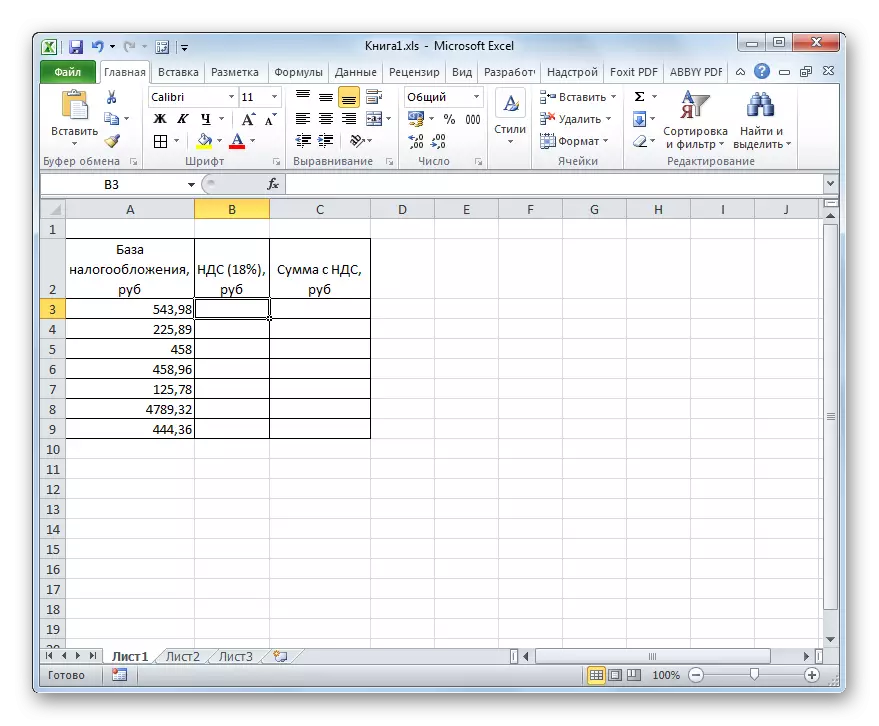
- Hucreya yekem a axaftvan bi daneyên pêwîst hilbijêrin. Em nîşana "=" di wê de danîn, û dûv re jî li ser hucreyê di heman xeta ji kolona Baca Bacê de bitikînin. Wekî ku hûn dibînin, navnîşana wê yekser tê nav wê hêmanê ku em hesabek çêbikin. Piştra, di hucreya çareseriyê de, hûn nîşana pirrengiya Excel saz dikin (*). Piştre, ji klavyeyê bi mezinahiya "18%" an "0.18" dakêşin. Di dawiyê de, formula ji vê mînakê ev celeb girt:
= A3 * 18%
Di doza we de, ew ê bi eynî awayî ji bilî faktora yekem be. Di şûna "A3" de, dibe ku koordînatên din jî hebin, li gorî ku bikarhêner daneyên ku bingeha bacê tê de hene.
- Piştî vê yekê, ji bo nîşankirina encama qedandî ya di hucreyê de, Bişkojka Enter li ser klavyeyê bikirtînin. Hesabên pêwîst dê di cih de ji hêla bernameyê ve werin çêkirin.
- Wekî ku hûn dibînin, encam bi çar nîşanên dehsalan re tê derxistin. Lê, wekî ku hûn dizanin, rublek yekîneyek dirav dikare tenê du nîşanên dehsalan hebe (Penny). Ji ber vê yekê encama me rast e, hûn hewce ne ku du nîşanên dehsalan dorpêç bikin. Wê bikar bînin ku forma hucreyê bikar bînin. Ji bo ku hûn paşê venegerin vê pirsgirêkê, hemî hucreyên ku ji bo danasîna nirxên diravî yekcar hatine destnîşan kirin format bikin.
Hilbijêre tabloyek tabloya ku ji bo nirxên hejmarî tê çêkirin hilbijêrin. Bişkojka Bişkojka Mişk bikirtînin. Menuya naverokê tê meşandin. Di wê de tiştê "hucreyên formatê" hilbijêrin.
- Piştra, pencereya formatkirinê tê meşandin. Heke di tabloyek din de vekirî bû, ketina tabê "hejmar". Di pîvanên "formên hejmarê" de, hûn guhêrbar li pozîsyona "hejmar" danîn. Piştre, em kontrol dikin ku di beşa rastê ya pencereyê de di "Hejmara Nîşaneyên Decimal" de hejmar "2" sekinî. Pêdivî ye ku ev nirx bête xuyang kirin, lê tenê di gava ku ew hejmarek din li wê derê tê xuyang kirin û biguheze, û ne 2. Piştre li ser "OK" li binê pencereyê bikirtînin.
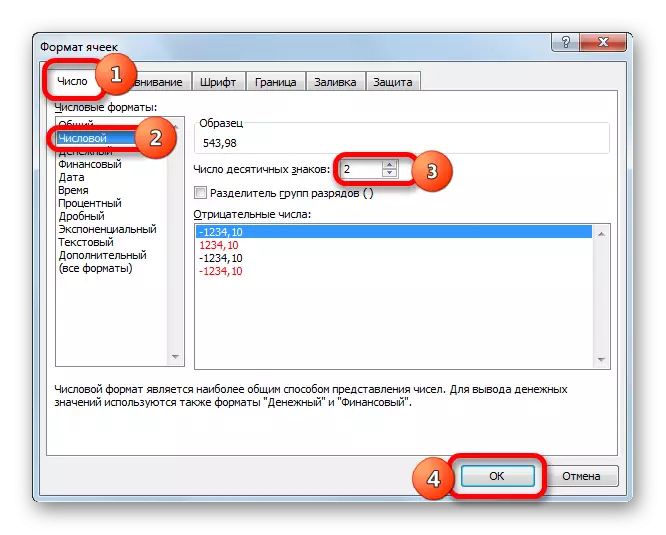
Her weha hûn dikarin di forma hejmarê de drav jî bikin. Di vê rewşê de, hejmar dê bi du nîşanên dehsalan jî werin xuyang kirin. Ji bo vê yekê bikin, em di pozîsyona "Monetary" de guhêrbar di pozîsyona "formatên hejmarî" de ji nû ve diafirînin. Wekî ku di doza berê de, em li "hejmarên dehsalan" li zeviyê "2" dibînin. Her weha em bala xwe didin ser vê rastiyê ku sembola Ruble di qada "Sêwiranê" de hate saz kirin, heke, bê guman, hûn bi mebesta ku hûn bi dravê din re bixebitin. Piştra, li ser bişkoja "OK" bikirtînin.
- Heke hûn vebijarkê bi karanîna formatek hejmarî bicîh bikin, wê hingê hemî hejmar bi nirxên bi du nîşanên dehsalan têne veguheztin.
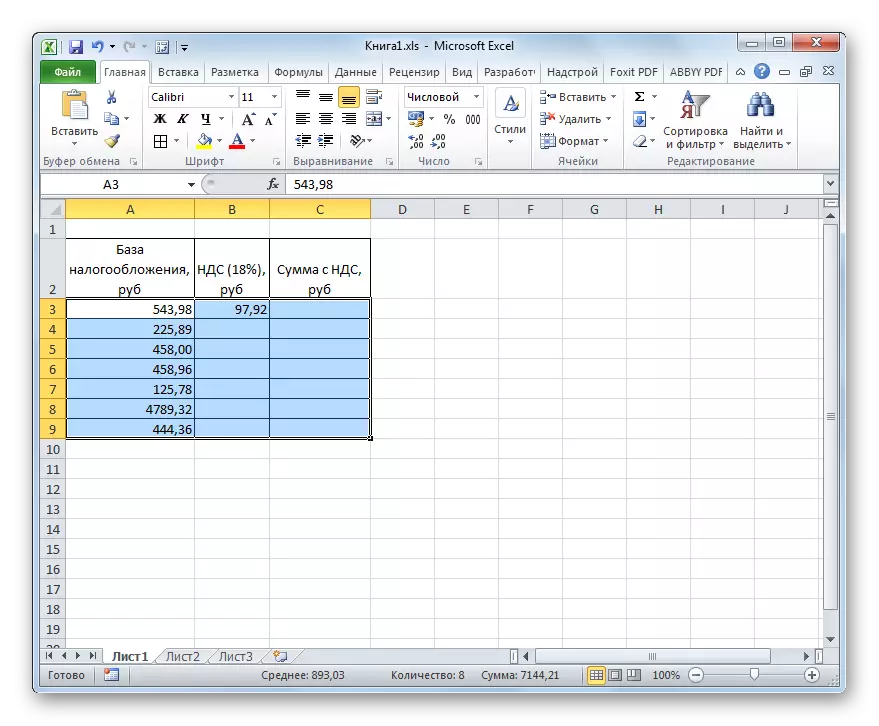
Dema ku formatek drav bikar bînin, dê heman veguherînek pêk were, lê sembola dravê bijartî dê li nirxan zêde bibe.
- Lê, dema ku me nirxa bacê zêde kir tenê ji bo yek nirxa bingeha bacê. Naha em hewce ne ku vê yekê ji bo hemî mîqdarên din bikin. Bê guman, hûn dikarin formula ji bo heman analogê ji bo cara yekemîn binivîsin, lê hesabên li Excel ji hesabên li ser hesabên gelemperî di vê demê de cûdatir dikarin pêkanîna heman cûre çalakiyan bikin. Ji bo vê yekê bikin, bi karanîna nîşana dagirtinê kopî bikin.
Em cursor damezrandine ku li jêrzemîna jêrîn ya wê elementa jêrîn a ku formula berê tê de ye. Di vê rewşê de, pîvok divê li ser xaçek piçûk were veguheztin. Ev nîşangirek dagirtî ye. Bişkojka çepê ya çepê bikirtînin û wê li binê maseyê bikişînin.
- Wekî ku hûn dikarin bibînin, piştî ku vê çalakiyê, nirxa pêwîst dê ji bo bêguman hemî nirxên baca bacê, ku di maseya me de peyda dibin tê hesibandin. Bi vî rengî, me nîşanek ji bo heft nirxên dravê pir zûtir ji ku ew ê li ser hejmartinê an, nemaze, bi destan, bi destan li ser kaxezê kaxezê were kirin.
- Naha em ê hewce bikin ku bi nirxa bacê re nirxa giştî hesab bikin. Ji bo vê yekê, em hêmana vala ya yekem di kolona "mîqdara VAT" de ronî dikin. Em nîşana "=", li ser hucreya yekem a kolona "Baca Bacê" bikirtînin, nîşana "+" bicîh bikin, û paşê li ser hucreya yekem a kolona VT-ê bitikînin. Di doza me de, îfadeya jêrîn di elementê de xuya bû ku encam nîşan bide:
= A3 + B3
Lê, bê guman, di her rewşê de, navnîşa hucreyan dibe ku cûda bibe. Ji ber vê yekê, dema ku hûn karekî wiha bikin, hûn ê hewce ne ku koordîneyên xwe yên hêmanên têkildar ên têkildar bicîh bikin.
- Piştre, li ser bişkojka Enter-ê li ser klavyeyê bikirtînin da ku encama qedandina hesaban bistînin. Bi vî rengî, nirxa lêçûnê bi bacê re bi baca yekem tê hesibandin.
- Ji bo hesabkirina mîqdara bi baca zêdekirî ya nirxê û ji bo nirxên din, em nîşana dagirtinê bikar tînin, wekî ku me berê ji bo hesabkirina berê kiriye.
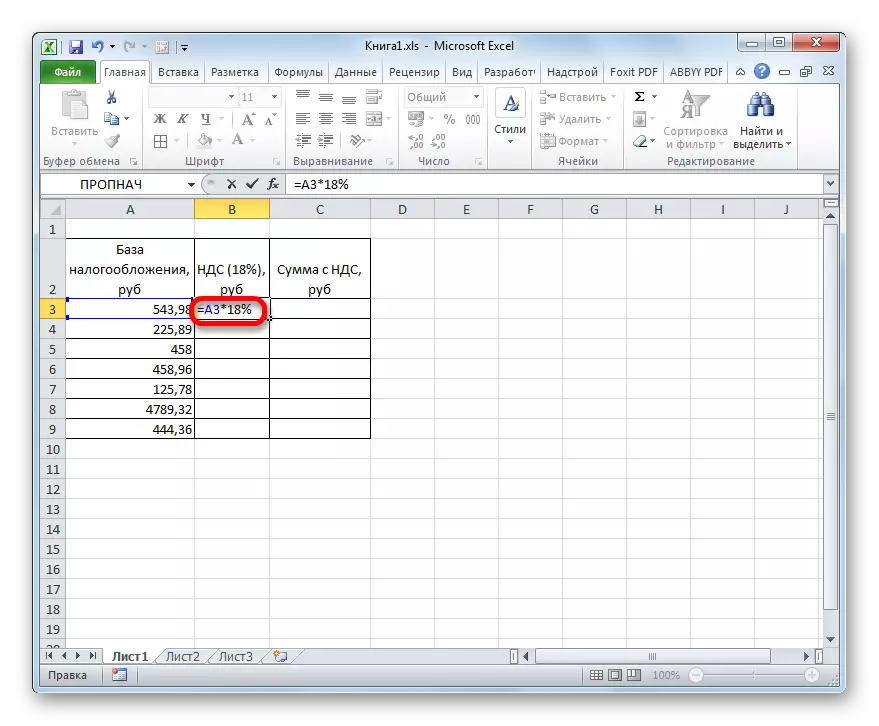
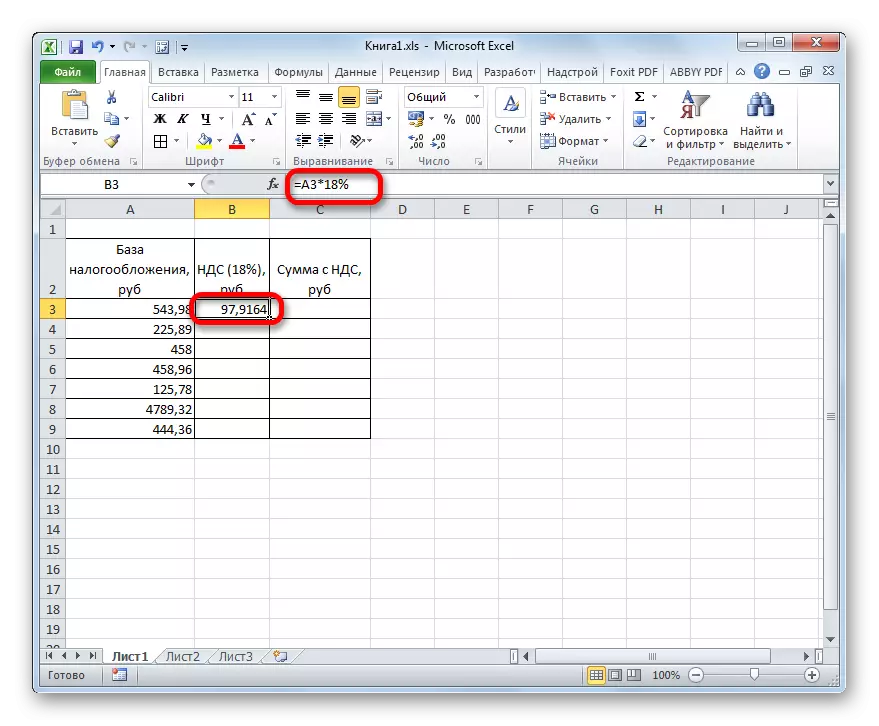
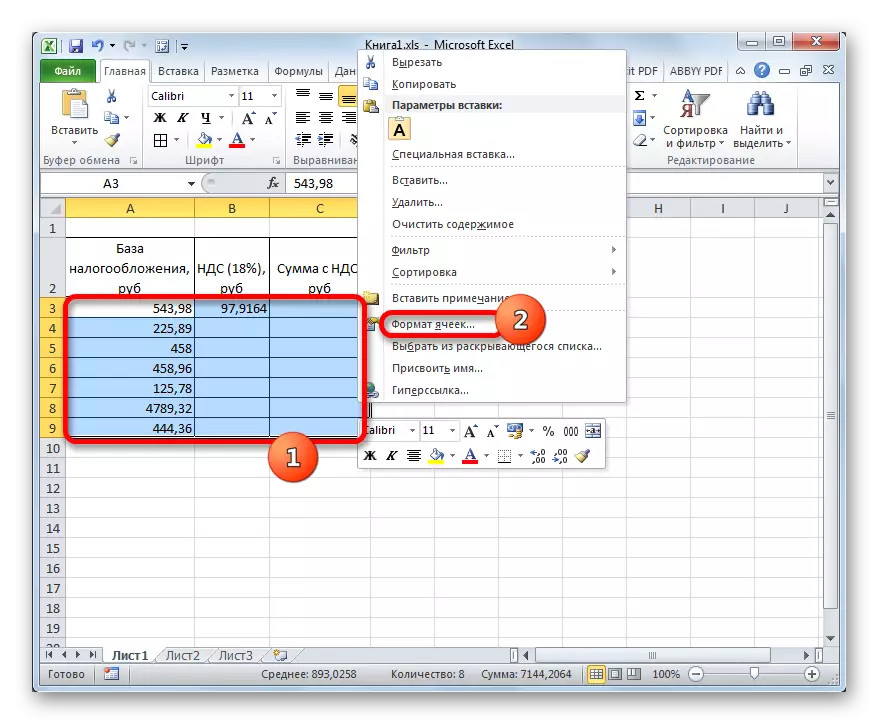
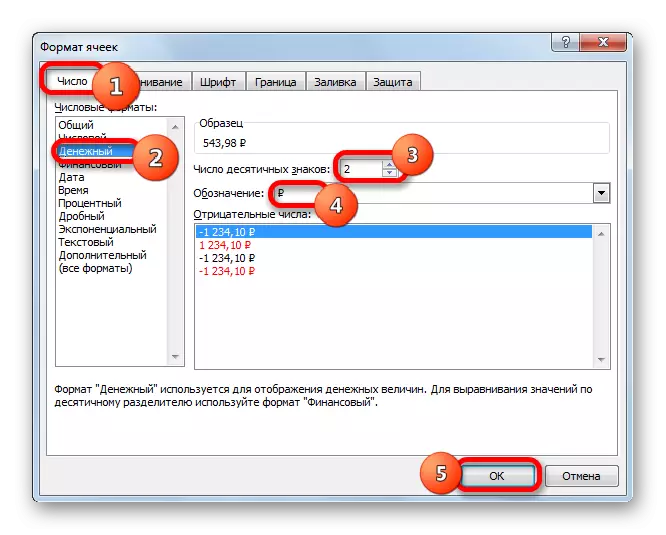
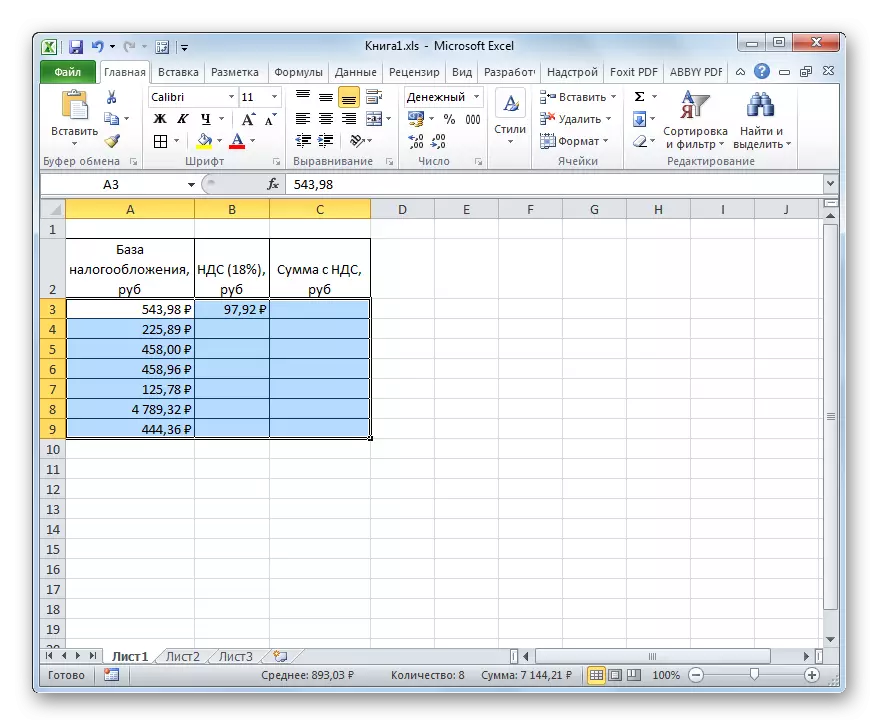
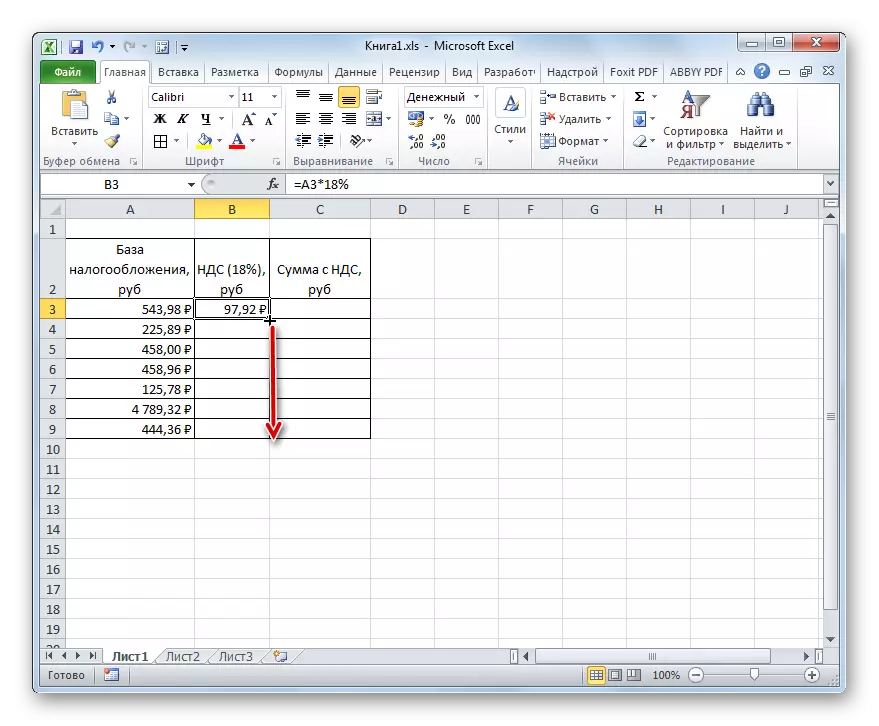
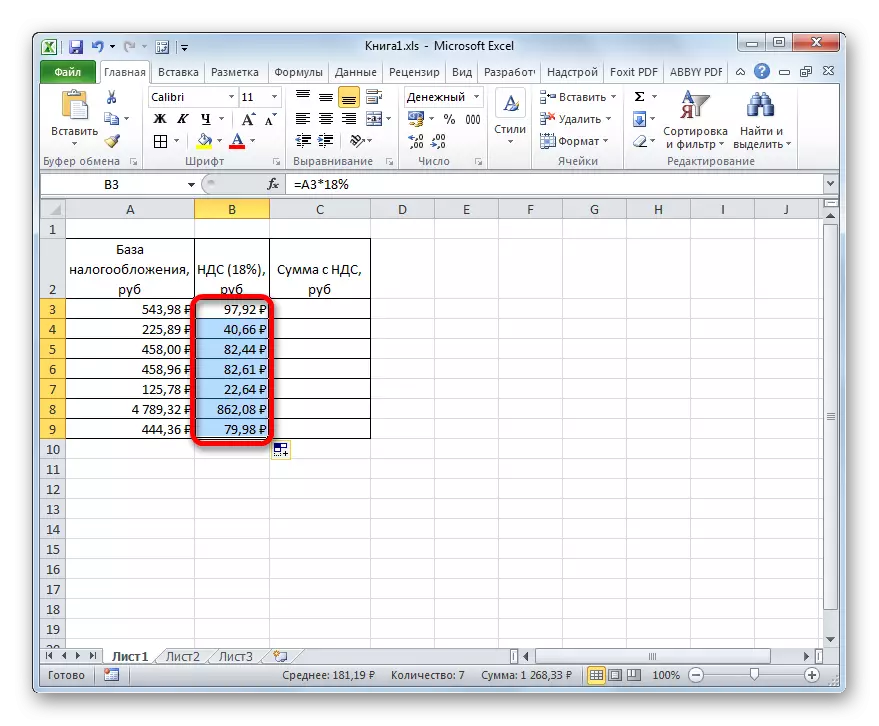
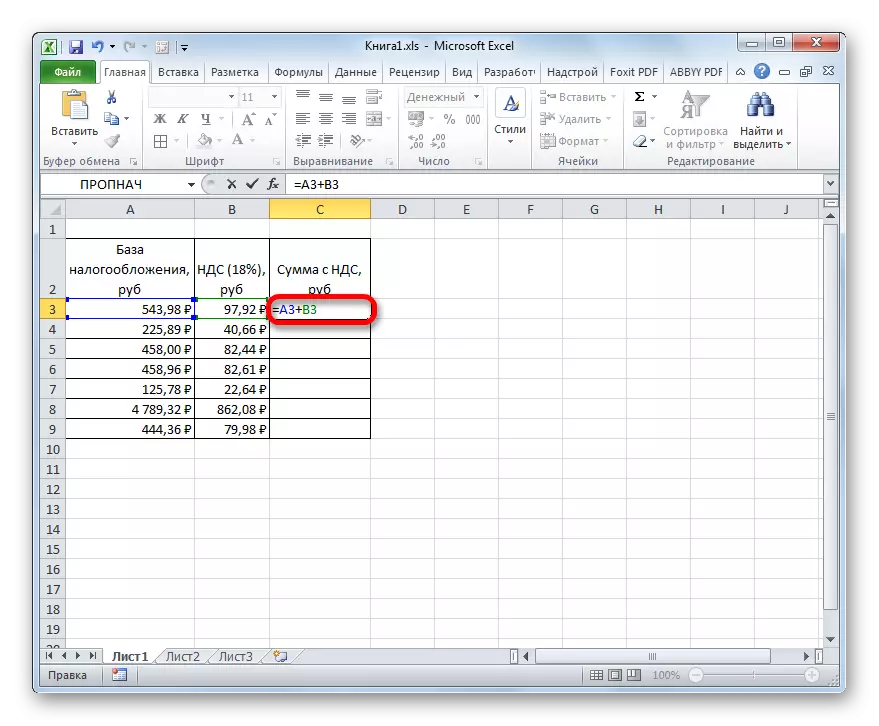

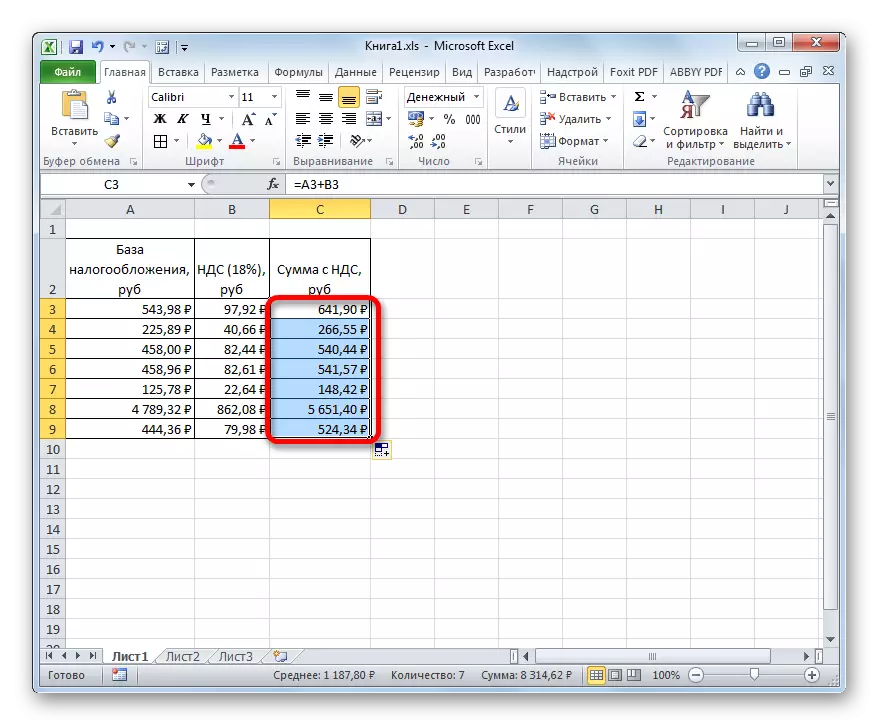
Bi vî rengî, me nirxên pêwîst ji bo heft nirxên bingeha bacê hesab kir. Ew ê gelek wext li ser hejmarê zêde bike.
Ders: Meriv çawa di Excel de forma hucreyê biguhezîne
Method 2: Hesabkirina bacê ji mîqdara bi vat
Lê pirsgirêk hene ku dema ku mîqdara ji mîqdarê ji bo ragihandina bacê ji dravê ku ev bac tê de tê hesibandin hesab kirin. Dûv re formula hejmartinê dê wusa xuya bike:
"Vat" = "Mîqdara bi VAT" / 118% x 18%
Ka em bibînin ka ev hesab çawa dikare bi amûrên Excel-ê were çêkirin. Di vê bernameyê de, formula hesabê dê forma jêrîn hebe:
= Hejmara / 118% * 18%
Wekî argûnek, "Hejmara" nirxa baş-naskirî ya lêçûnên tiştên bi hev re ye.
Ji bo nimûneyek hesabê, hemî heman maseyê bigirin. Tenê niha di wê de ew ê bi kolek "mîqdara bi vat", û nirxên kolon "û" bingeha bacê "ve were dagirtin. Em texmîn dikin ku hucreyên hucreyê jixwe di forma dravî an hejmarî de bi du nîşanên dehsalan têne format kirin, ji ber vê yekê em ê vê prosedûrê nekin.
- Em di hucreya yekem a kolonê de bi daneyên pêwîst ve damezrandin. Em têkevin Formula li wir (= Hejmara / 118% * 18%) bi heman awayî ku di rêbaza berê de hate bikar anîn. Ango, piştî nîşanê, me girêdanek bi hucreya ku nirxa têkildar a nirxê bi bacê ve girêdayî ye, û piştre jî bi klavyeyê re "/ 118% * 18%" Di doza me de, ew têketina jêrîn derket:
= C3 / 118% * 18%
Di têketina diyarkirî de, li gorî dozê û cîhê daneya inputê li ser çarçova exel, tenê girêdanek bi hucreyê dikare were guheztin.
- Piştra, li ser bişkoja Enter bikirtînin. Encam tê hesibandin. Zêdetir, wekî di rêbaza berê de, karanîna karanîna nîşana dagirtinê, formula formula li ser hucreyên din ên kolonê kopî bikin. Wekî ku hûn dibînin, hemî nirxên pêwîst têne hesibandin.
- Naha em hewce ne ku mîqdara bêyî dayîna bacê, ew e, bingeha bacê ye. Berevajî vê rêbazê berê, ev nîşanker bi zêdebûnê nayê hesibandin, lê dema ku karanîna subtraction bikar tînin. Ji bo vê yekê hûn hewce ne ku ji tevahiya nirxa bacê bixwe.
Ji ber vê yekê, me kursiyê di hucreya yekem a kolana bingehîn a bacê de danîn. Piştî nîşana "=", em ji hucreya yekem a stûna yekem a nirxa yekem a nirxa kolonê ya Vat-ê hilberînin. Di mînaka me ya taybetî de, ev vegotinek li vir e:
= C3-B3
Ji bo nîşankirina encamê, ji bîr nekin ku bişkojka Enter-ê çap bikin.
- Piştî vê yekê, bi awayê gelemperî bi karanîna nîşana dagirtinê, girêdana bi hêmanên din ên kolonê kopî bikin.
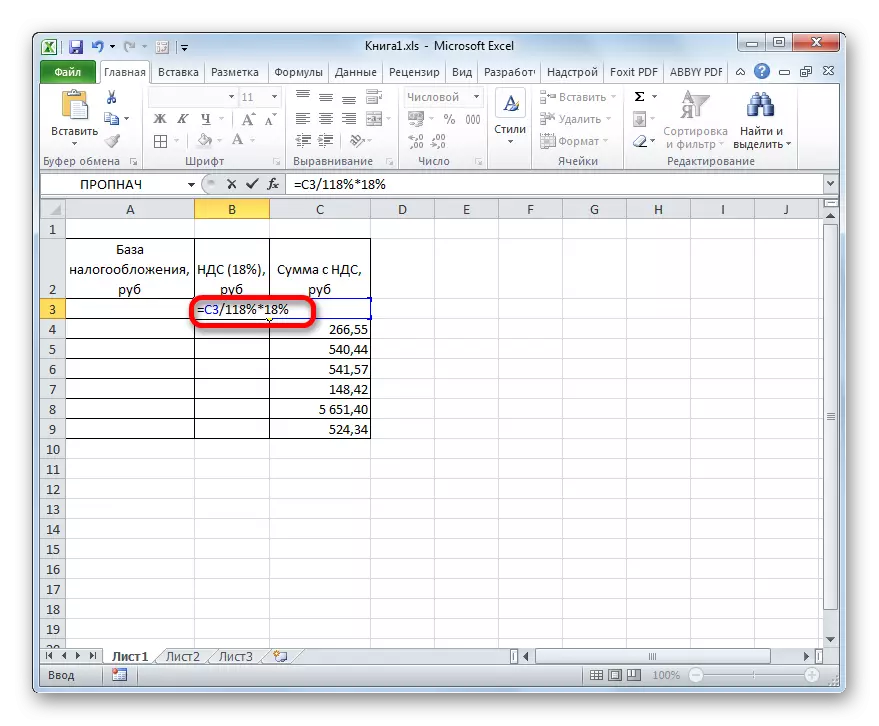
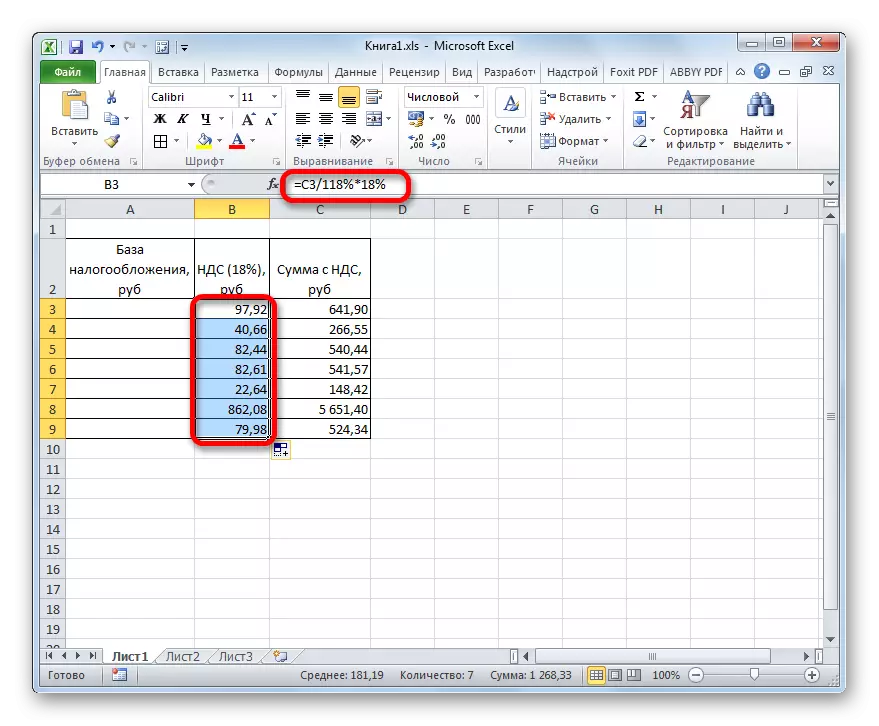
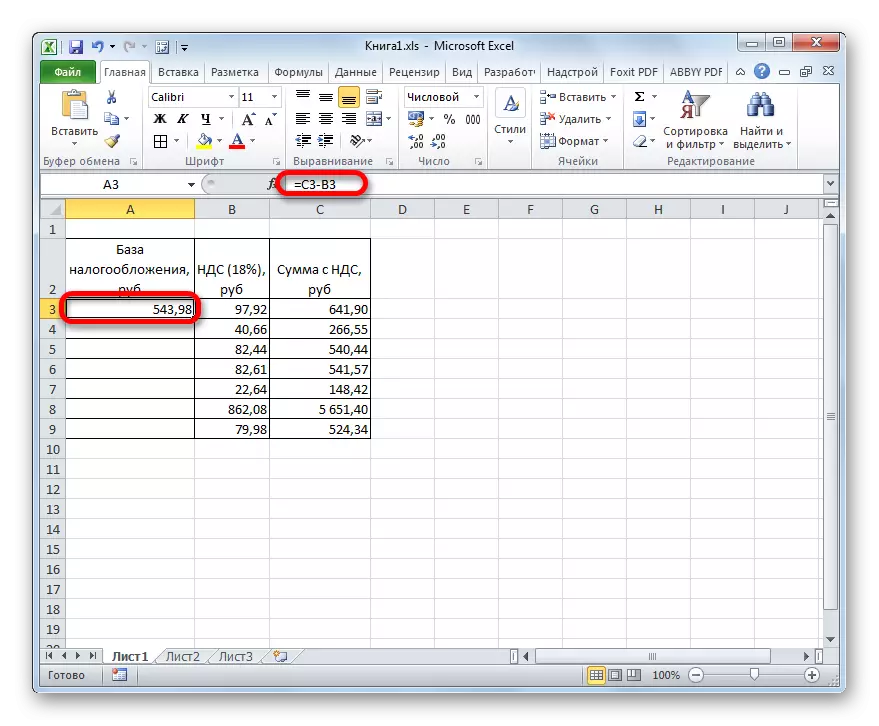
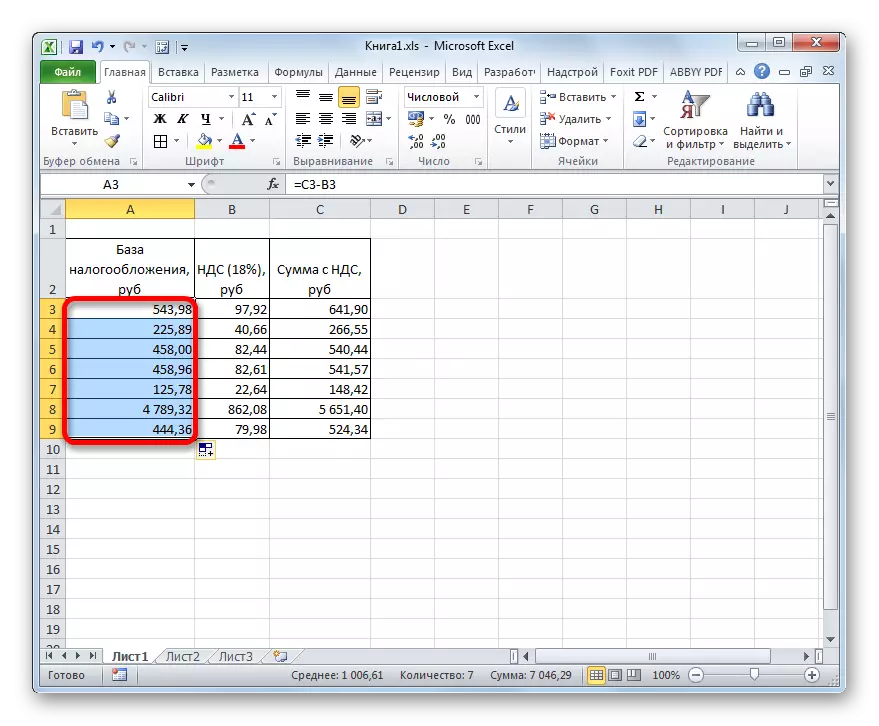
Peywir dikare were çareser kirin.
Method 3: Hesabkirina nirxên bacê ji bingeha bacê
Bi gelemperî ku meriv bi nirxa bacê re hesab bike, xwedî nirxa bingeha bacê ye. Ev ne hewce ye ku meriv dravê baca xwe bixwe hesab bike. Formula hesabê dikare di vê formê de were nûner kirin:
"Mîqdara bi vat" = "Bingeha Bacê" + "Base Bacê" X 18%
Hûn dikarin formula hêsan bikin:
"Mîqdara bi vat" = "Bingeha Bacê" X 118%
Li Excel, ew ê wusa xuya bike:
= Hejmar * 118%
Argumana "hejmar" bingehek bacê ye.
Mînakî, hemî heman tabloyê bigirin, tenê bêyî kolona "Vat", ji ber ku ew ne hewce ye ku bi vê hesabkirinê re hewce be. Nirxên navdar dê di kolona batterê ya bacê de, û xwestin - di kolona "mîqdara bi vat" de.
- Hucreya yekem a kolonê bi daneya pêwîst hilbijêrin. Em li wir îmze dikin "=" û referansa yekem hucreya kolana batterê ya bacê. Piştra, em îfadeya bê gotinên "* 118%" danasîn. Di doza meya taybetî de, vegotinek hate bidestxistin:
= A3 * 118%
Da ku encama li ser çaroxê nîşan bide, li ser bişkoja Enter bikirtînin.
- Piştra, em nîşana dagirtinê bikar tînin û kopiyek ji formula ku berê hatine danasîn bi tevahî kolonê bi nîşanên hesibandî re çêbikin.
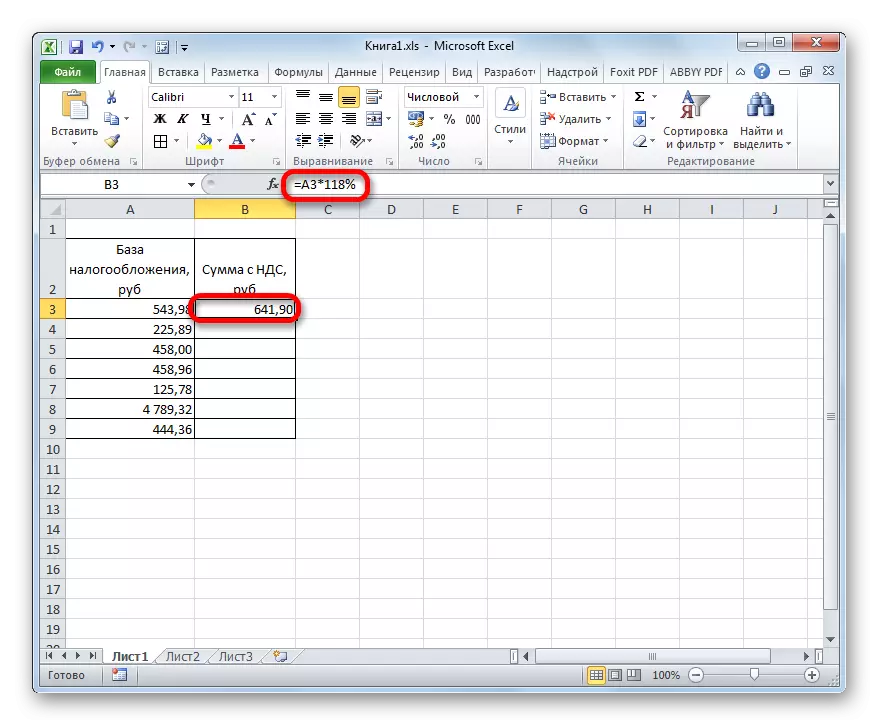
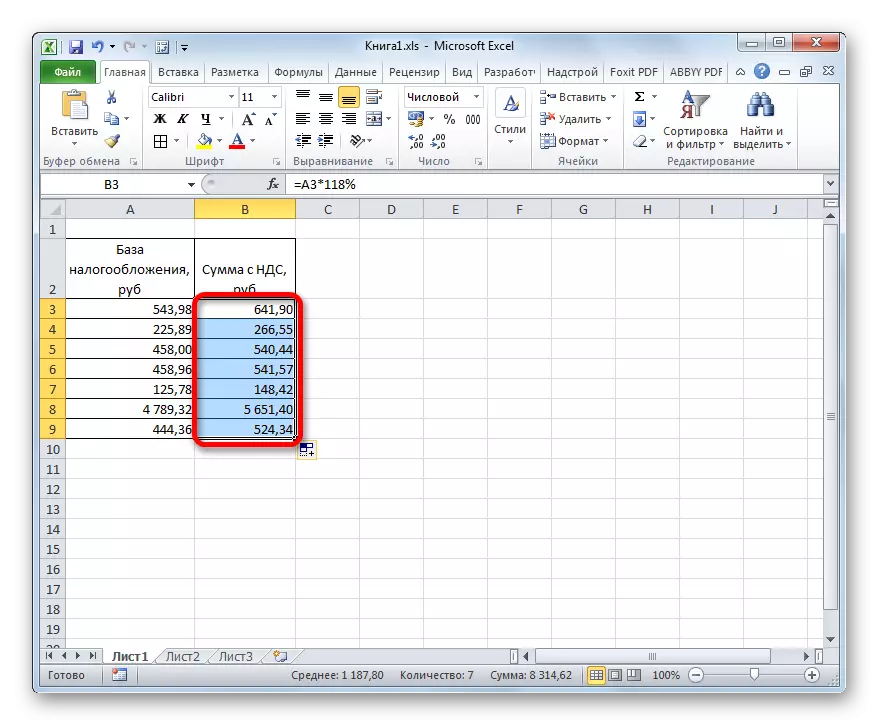
Bi vî rengî, mîqdara lêçûnên tiştên, di nav de bacê, ji bo hemî nirxan hate hesibandin.
Method 4: Hesabkirina bingeha bacê ji mîqdara bacê
Ew pir kêm e ku bingeha baca baca ji lêçûnê bi bacê re têkildar be. Dîsa jî, ev hesab ne uncommon e, ji ber vê yekê em ê wê jî bifikirin.
Formula ji bo hesabkirina bingeha bacê ji lêçûnê, li ku derê baca berê tê de tê de, wusa xuya dike:
"Bingeha bacê" = "Mîqdara bi vat" / 118%
Li Excel, ev formula dê vî rengî bavêje:
= Hejmara / 118%
Wekî beşek "hejmar", nirxa nirxa tiştan bacê digire.
Ji bo hesaban, em di heman demê de di heman rêbazê de, tenê vê carê, daneya baş-zanînê dê li kolona "mîqdara bi vat", û hesabkirî - di kolona batterê ya bacê de bicîh bikin.
- Em dabeşkirina hêmana yekemîn a kolana bingeha bacê hilberînin. Piştî nîşanê "=" Koordîneyên hucreya yekemîn a kolonek din binivîse. Piştra, em derbirînê danasîn "/ 118%". Ji bo pêkanîna hesab û derketina encama encama li ser çavdêriyê, hûn dikarin bişkoja Enter bikirtînin. Piştra, nirxa yekem a lêçûnê bêyî bacê dê were hesibandin.
- Ji bo ku hesabên di hêmanên stûnên mayî de, wekî di dozên berê de, nîşangirê dagirtinê bikar bînin.
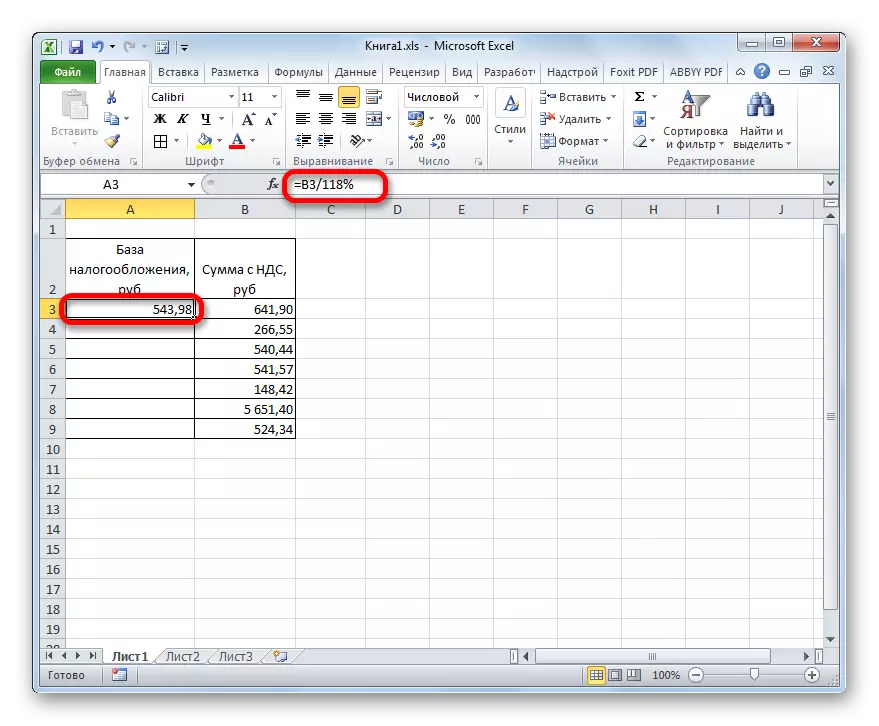
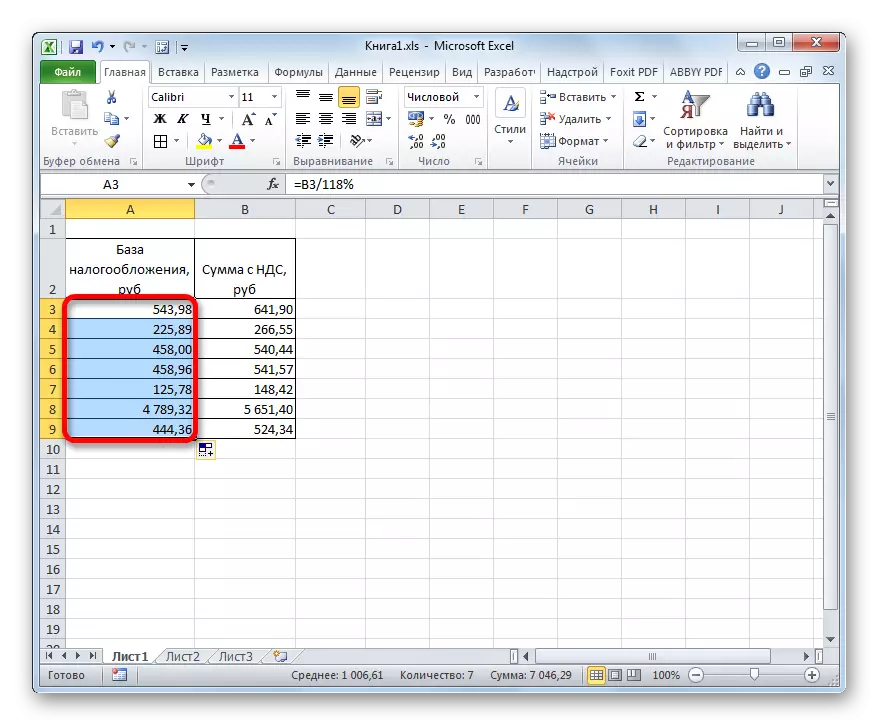
Naha me tabloyek heye ku lêçûna tiştên bêyî bacê yekser ji bo heft helwestan tê hesibandin.
Ders: Bi formulên di Excel de bixebitin
Wekî ku hûn dikarin binihêrin, bi zanebûna hesabkirina nirxa bacê û nîşanên têkildar, ji bo ku meriv bi peywira hesabkirina wan di Excel de hêsan e. Bi rastî, hesabkirina algorîtmayê bixwe, di rastiyê de, li ser hejmartina hesabkerê gelemperî pir cûda nîne. Lê, operasyona di pêvajoya tabloya diyarkirî de yek avantajek bêserûber li ser hejmarê ye. Ew di rastiyê de dimîne ku hejmartina bi sedan nirxan ji hejmartina yek nîşanek dirêjtir dirêj nake. Di Excel de, bi rastî ji bo deqeyek, bikarhêner dê bi sedan helwestan bi sedan helwestan wekî nîşangirek bi vî rengî were çêkirin, dema ku hejmartina hejmareke bi vî rengî ya daneyê li ser hesabek hêsan e seet. Wekî din, di Excel de, hûn dikarin hesabê bi pelê veqetandî bi çareser bikin.
